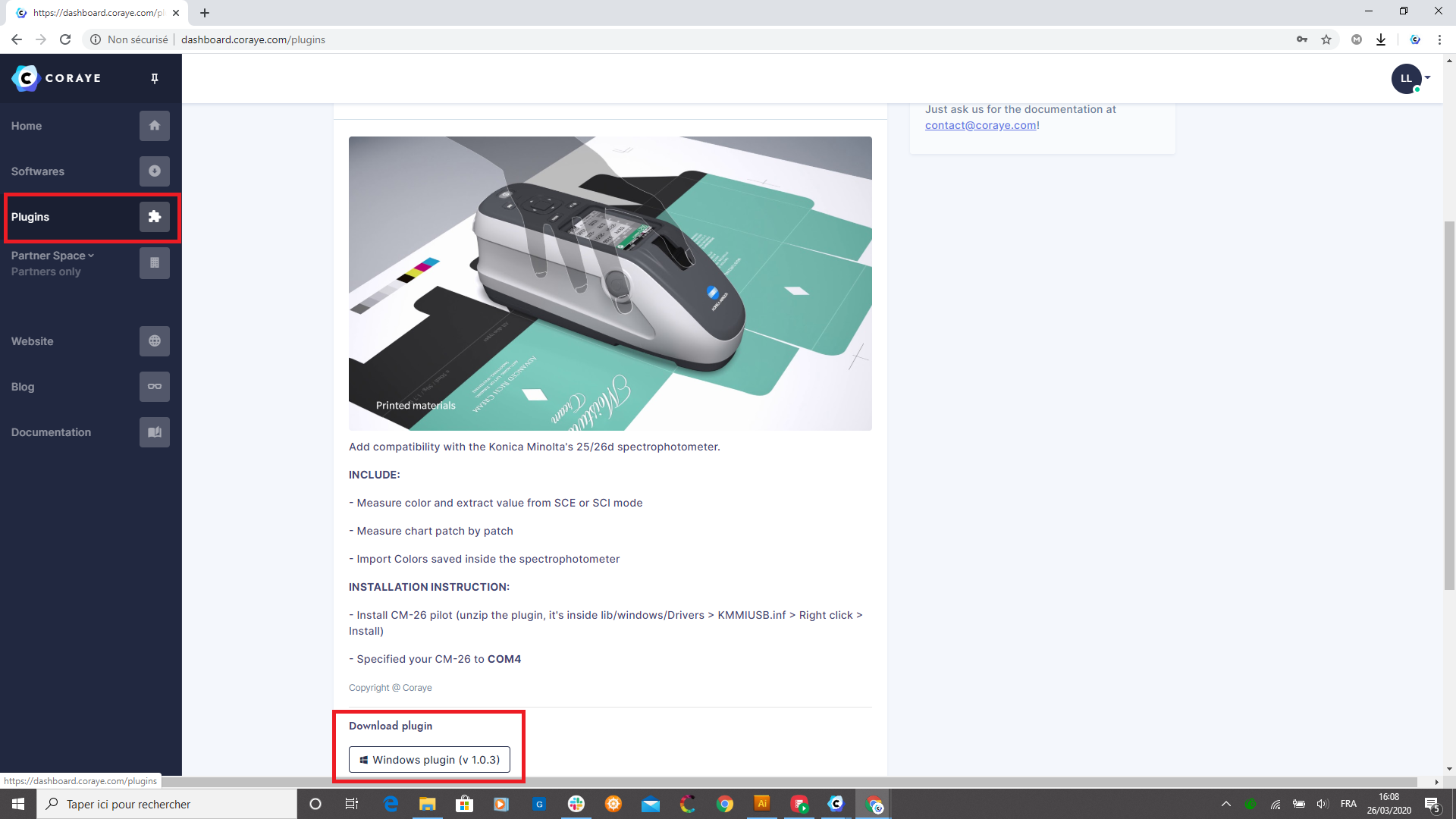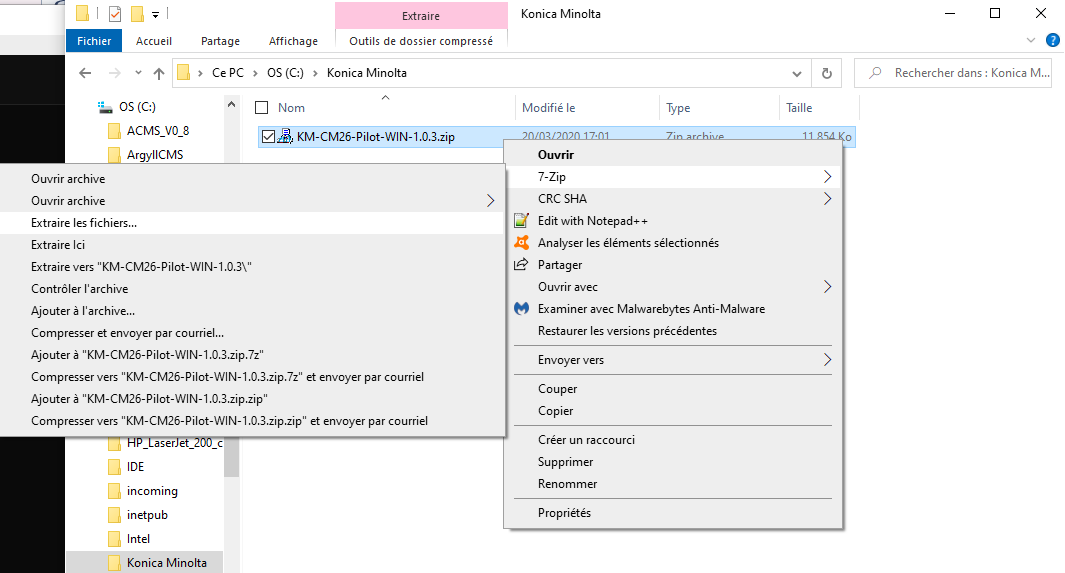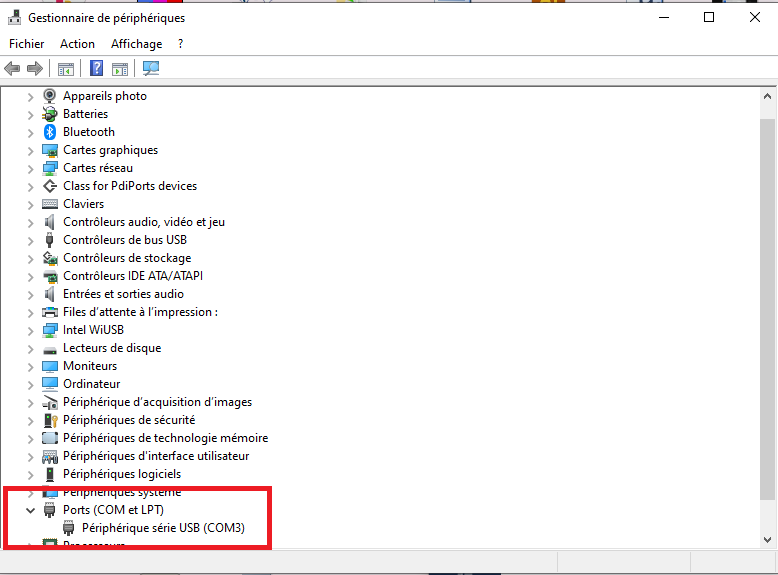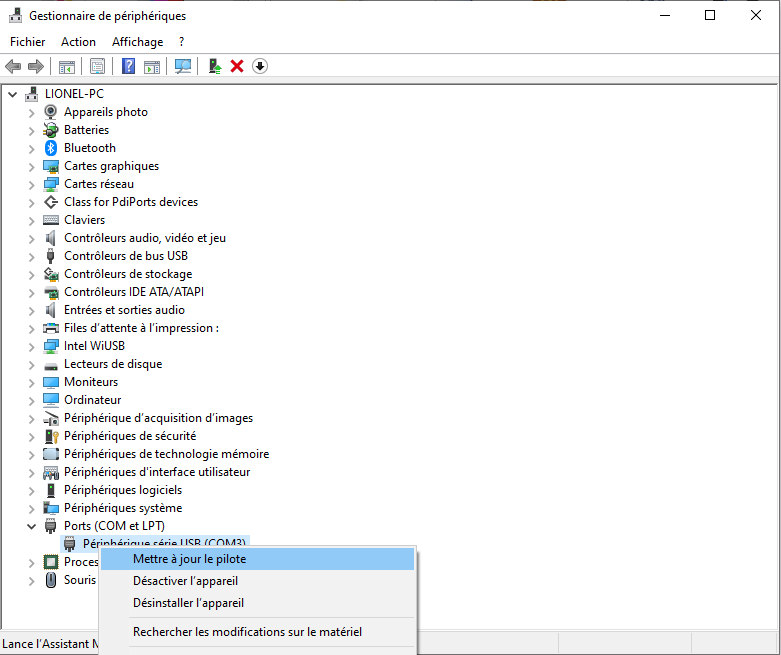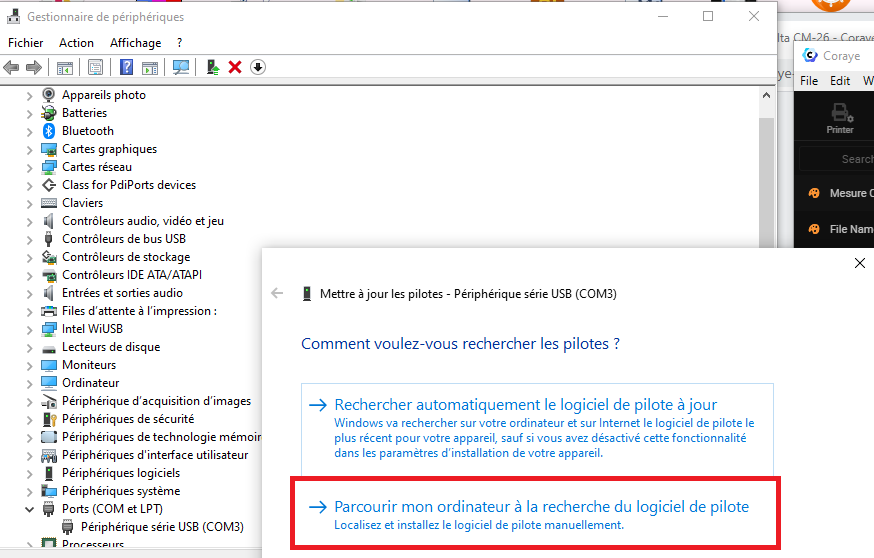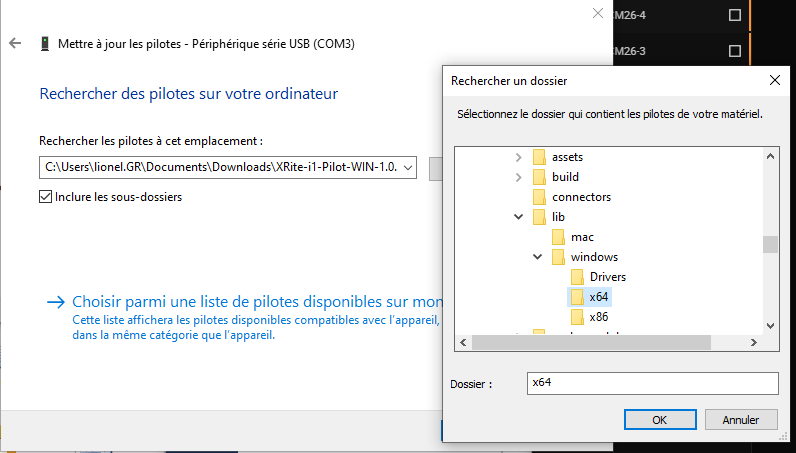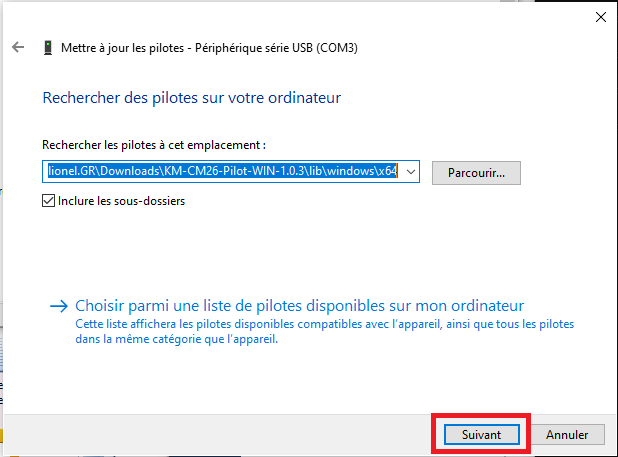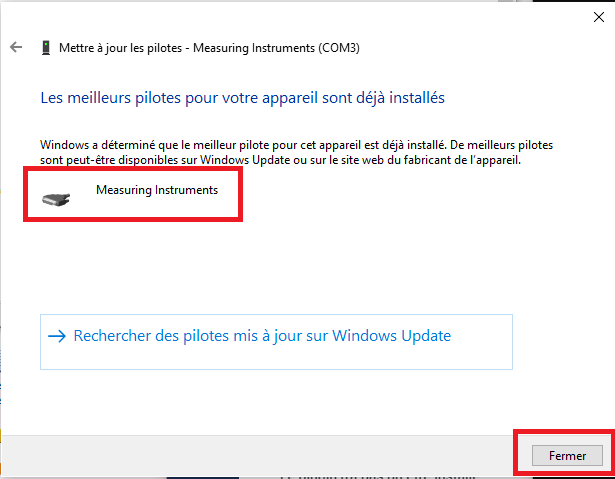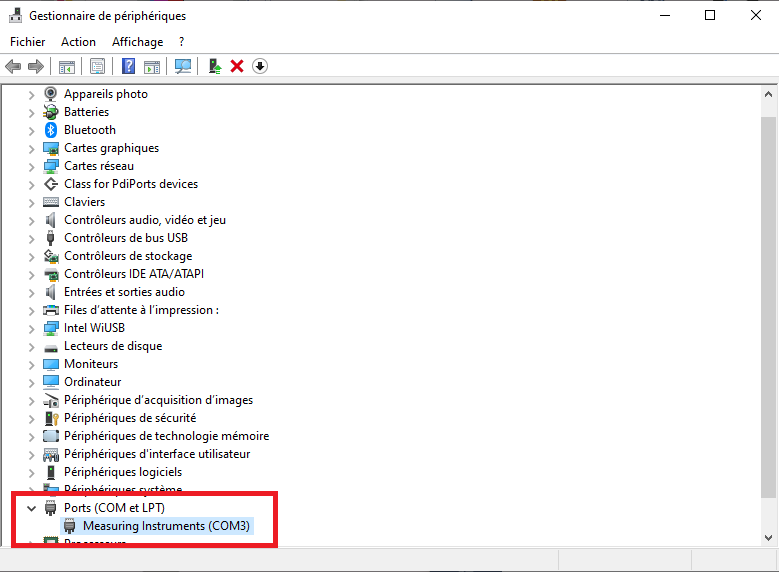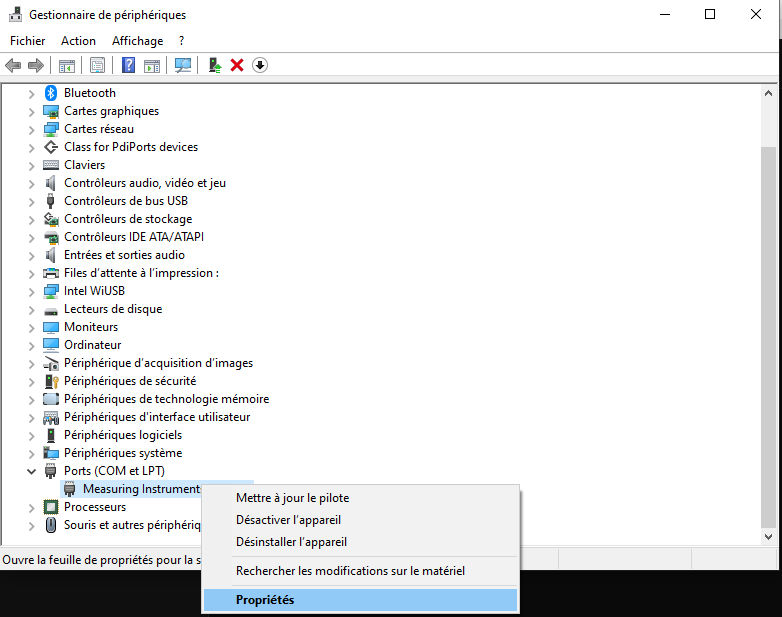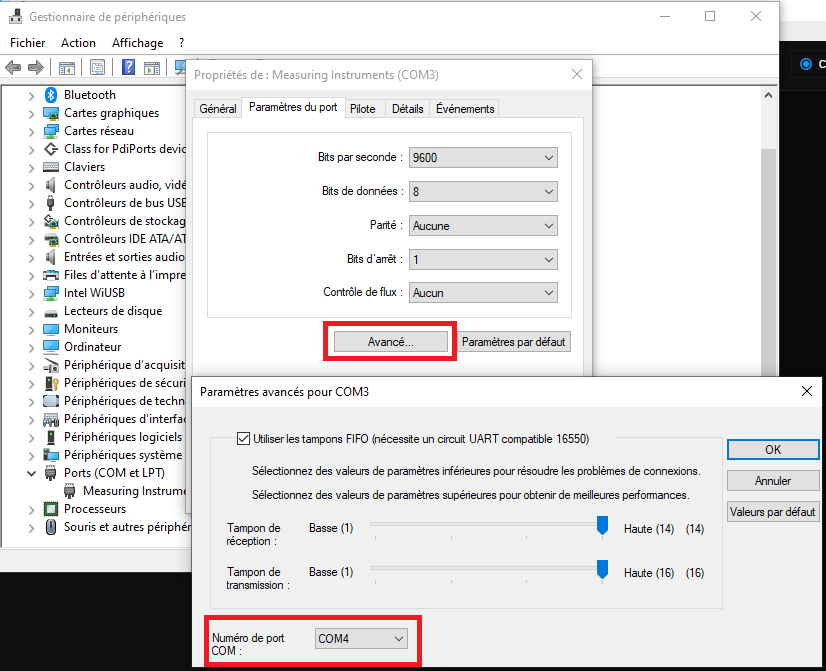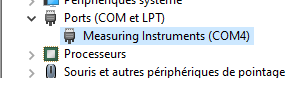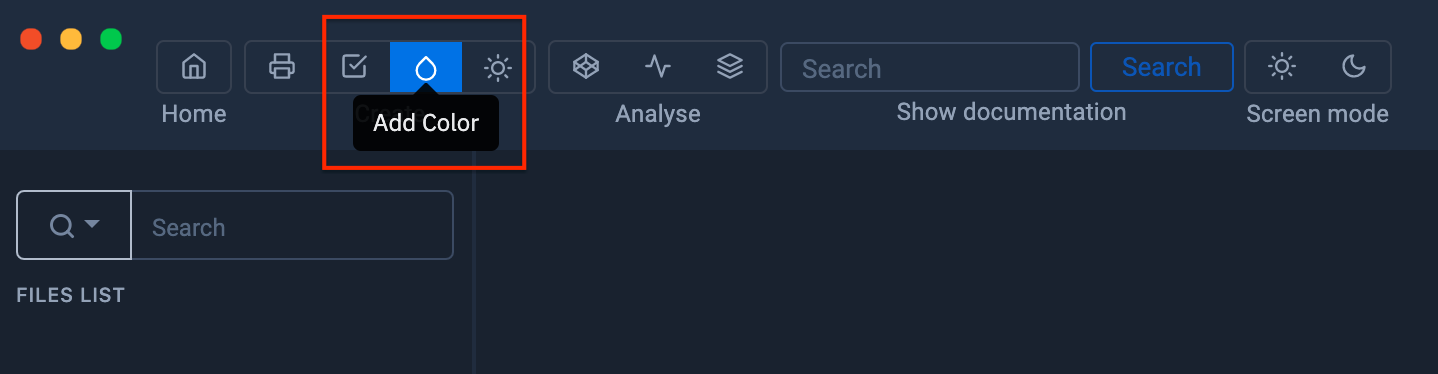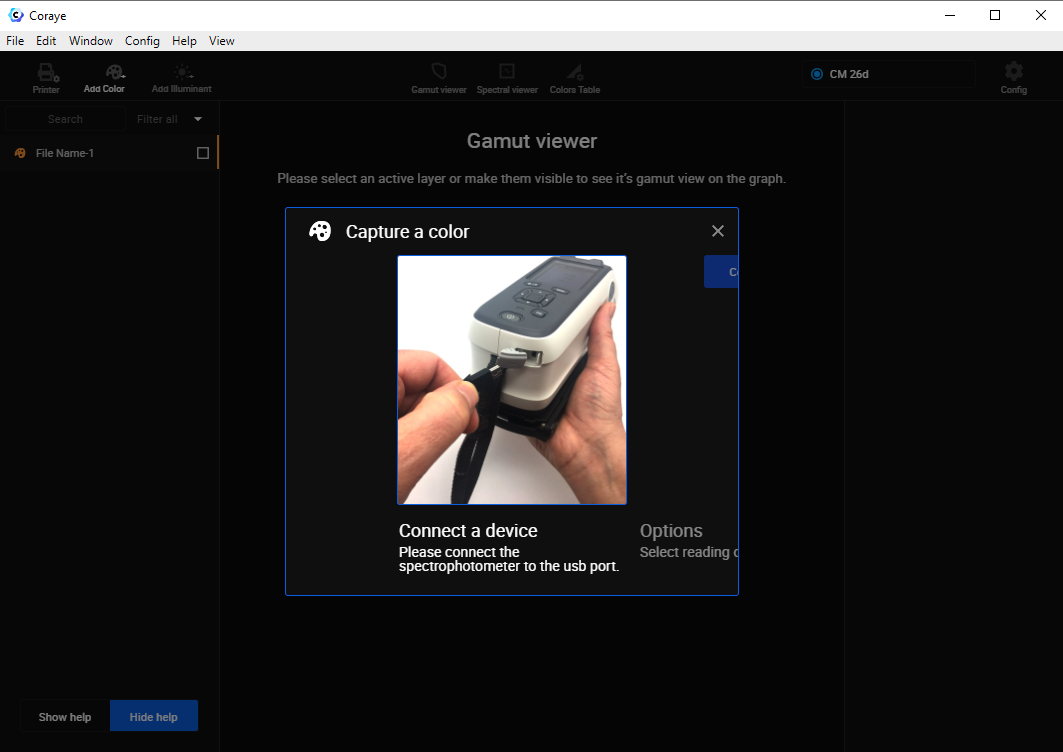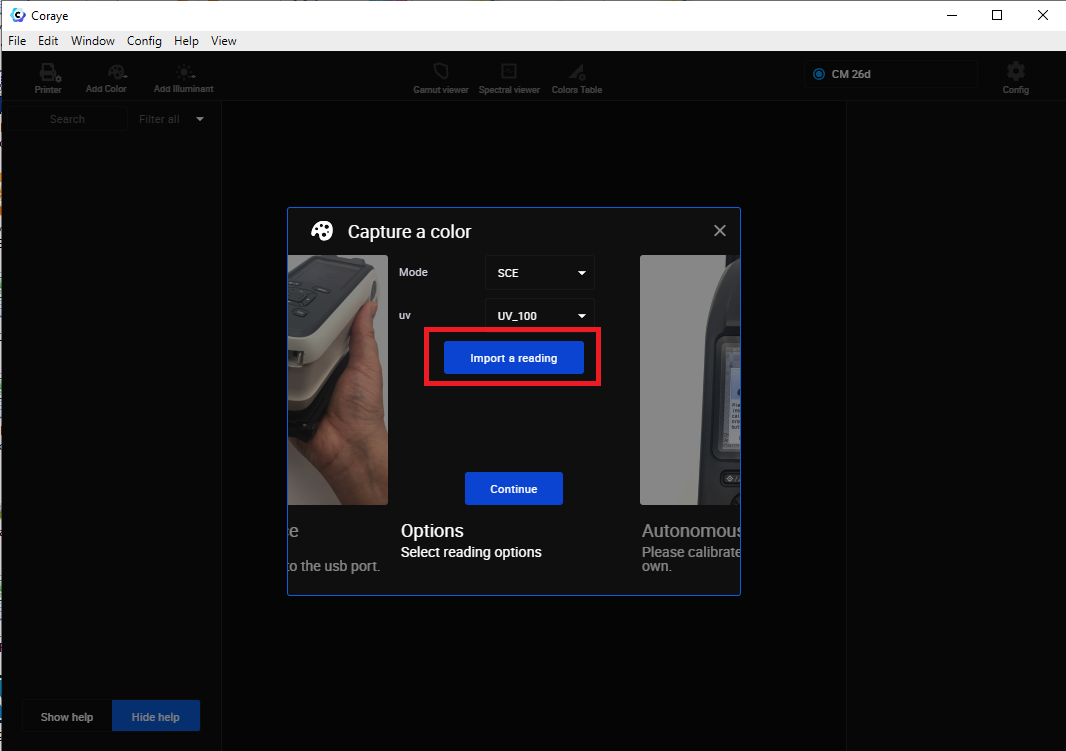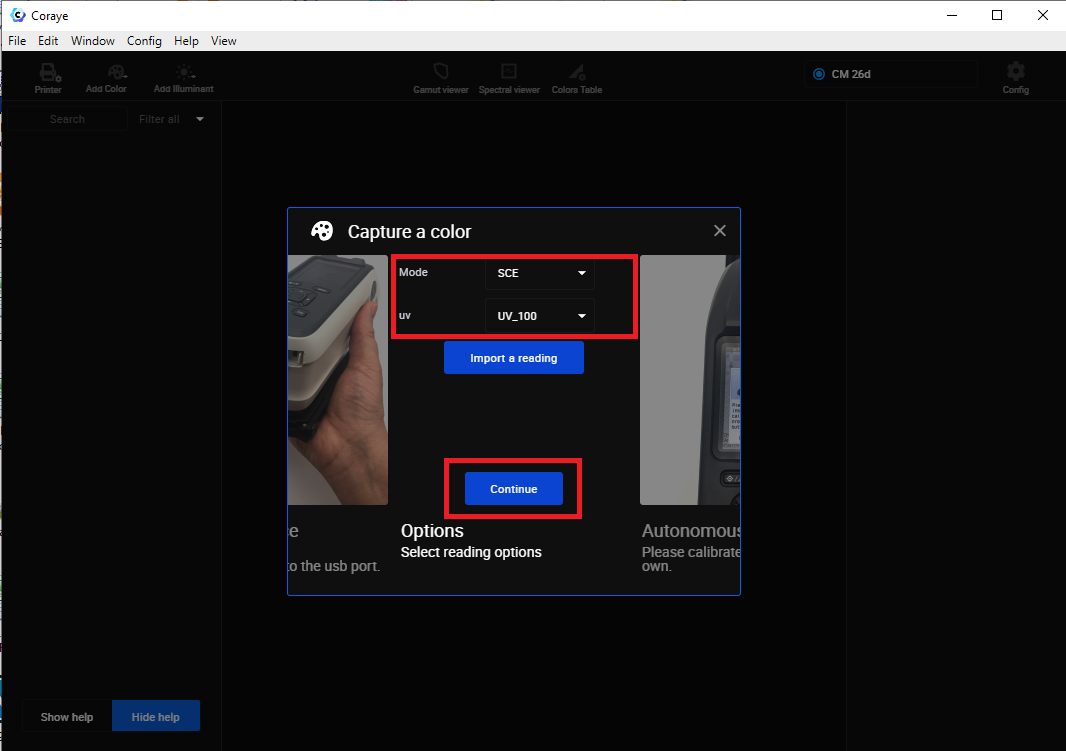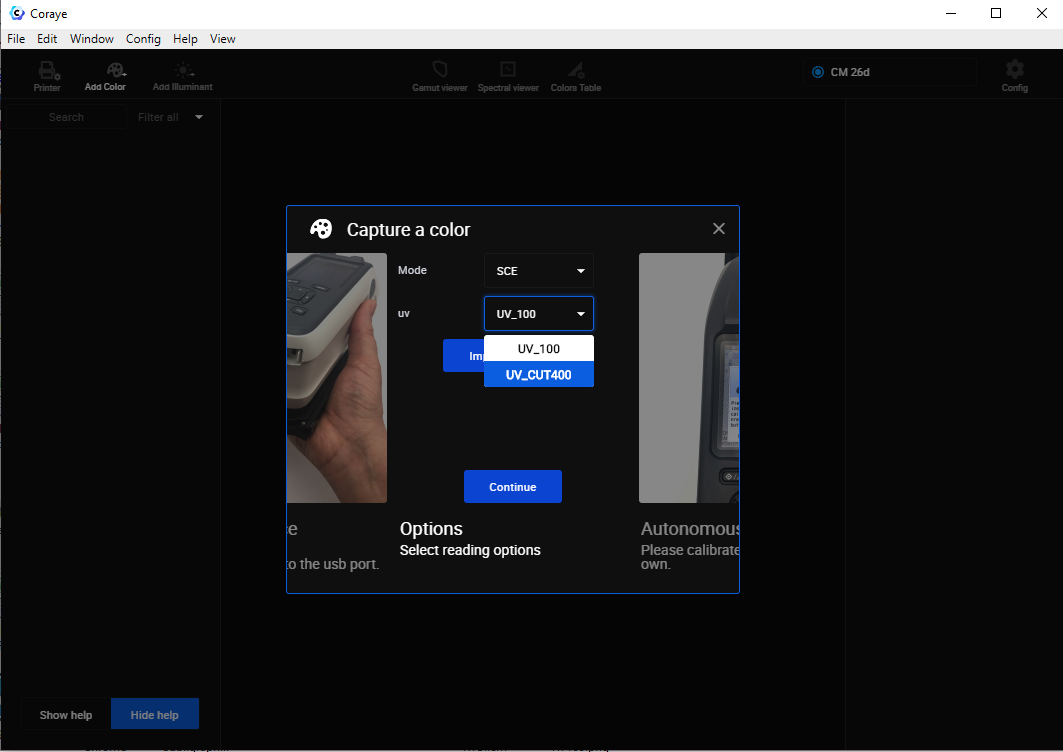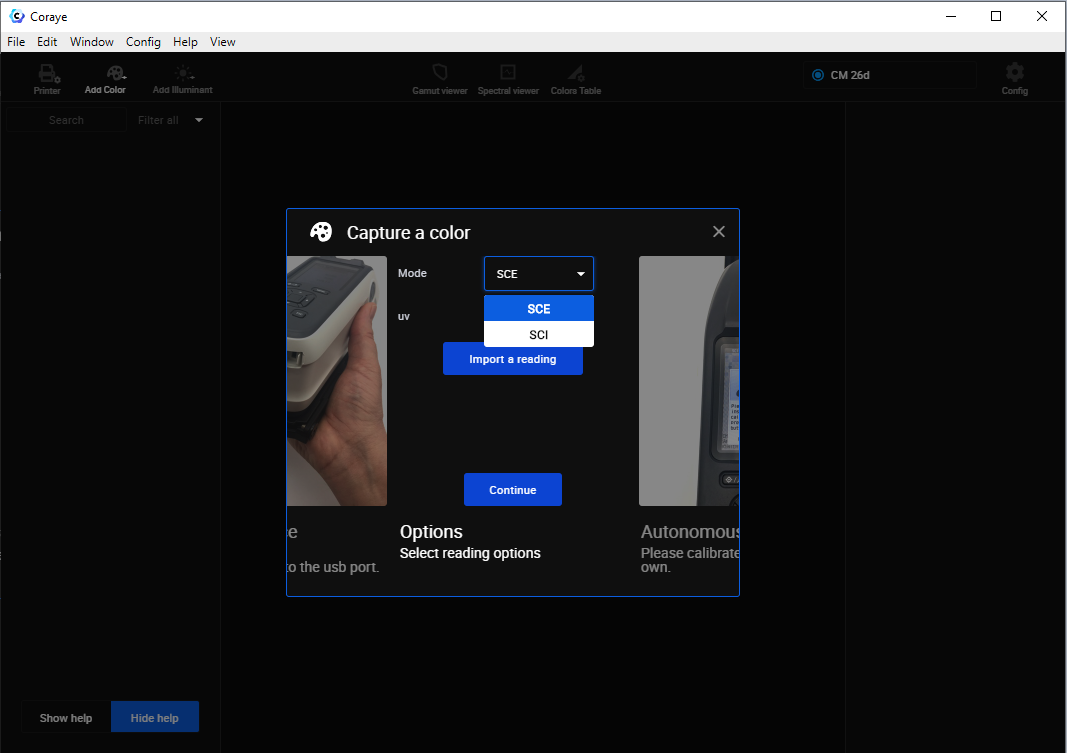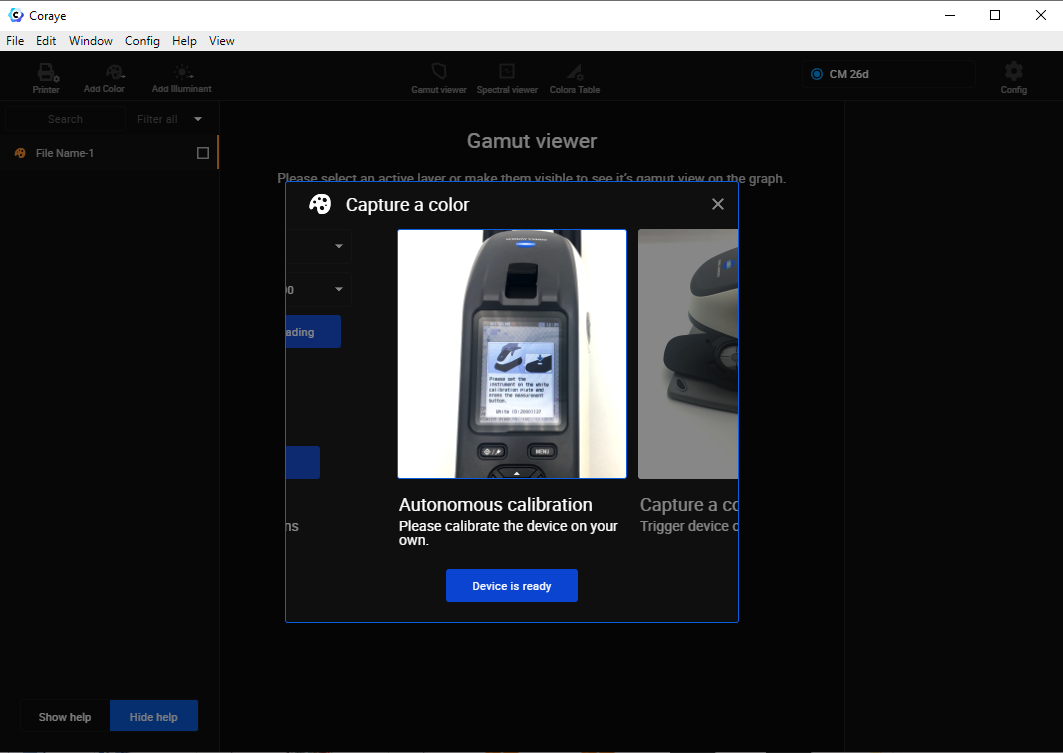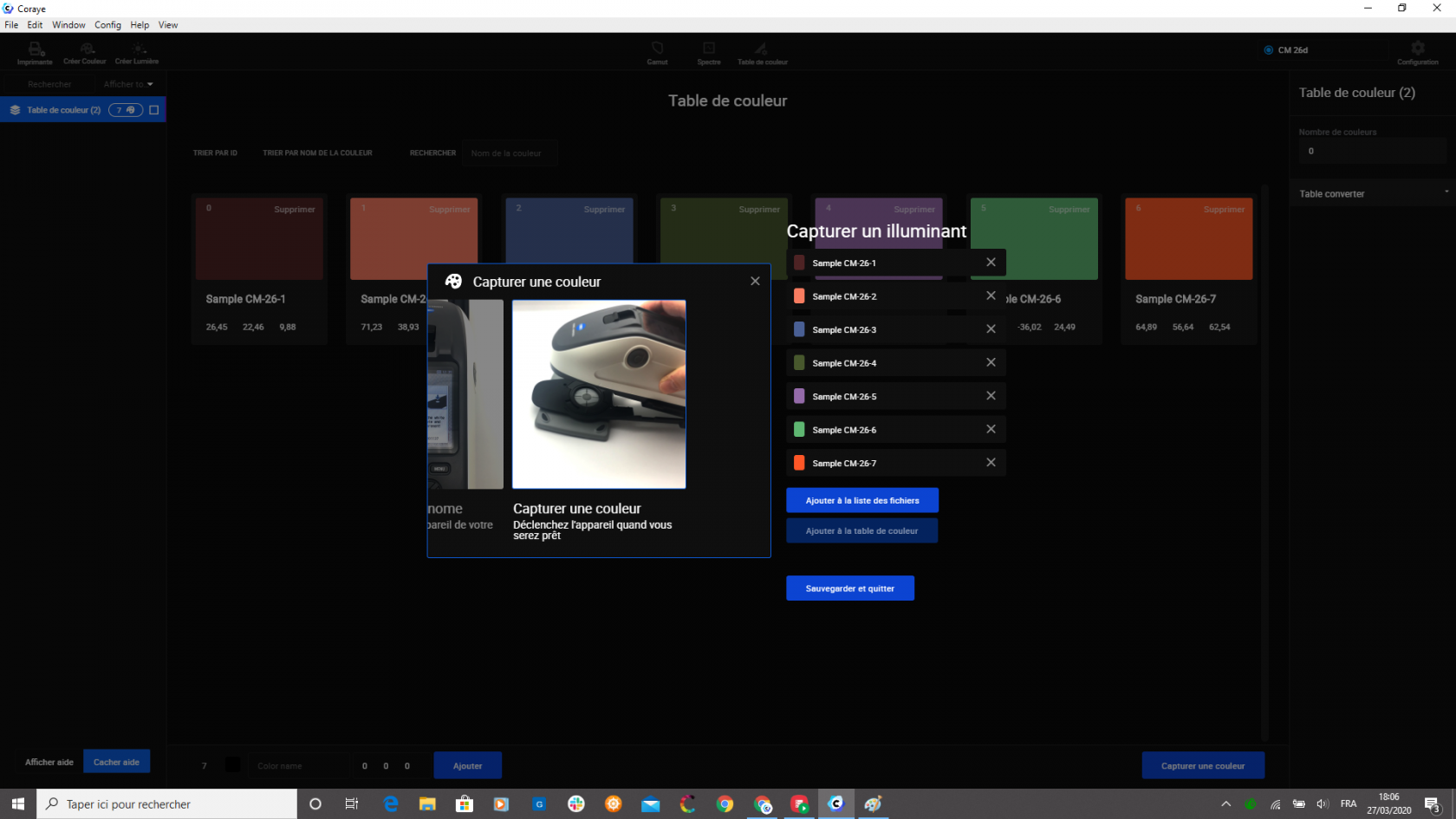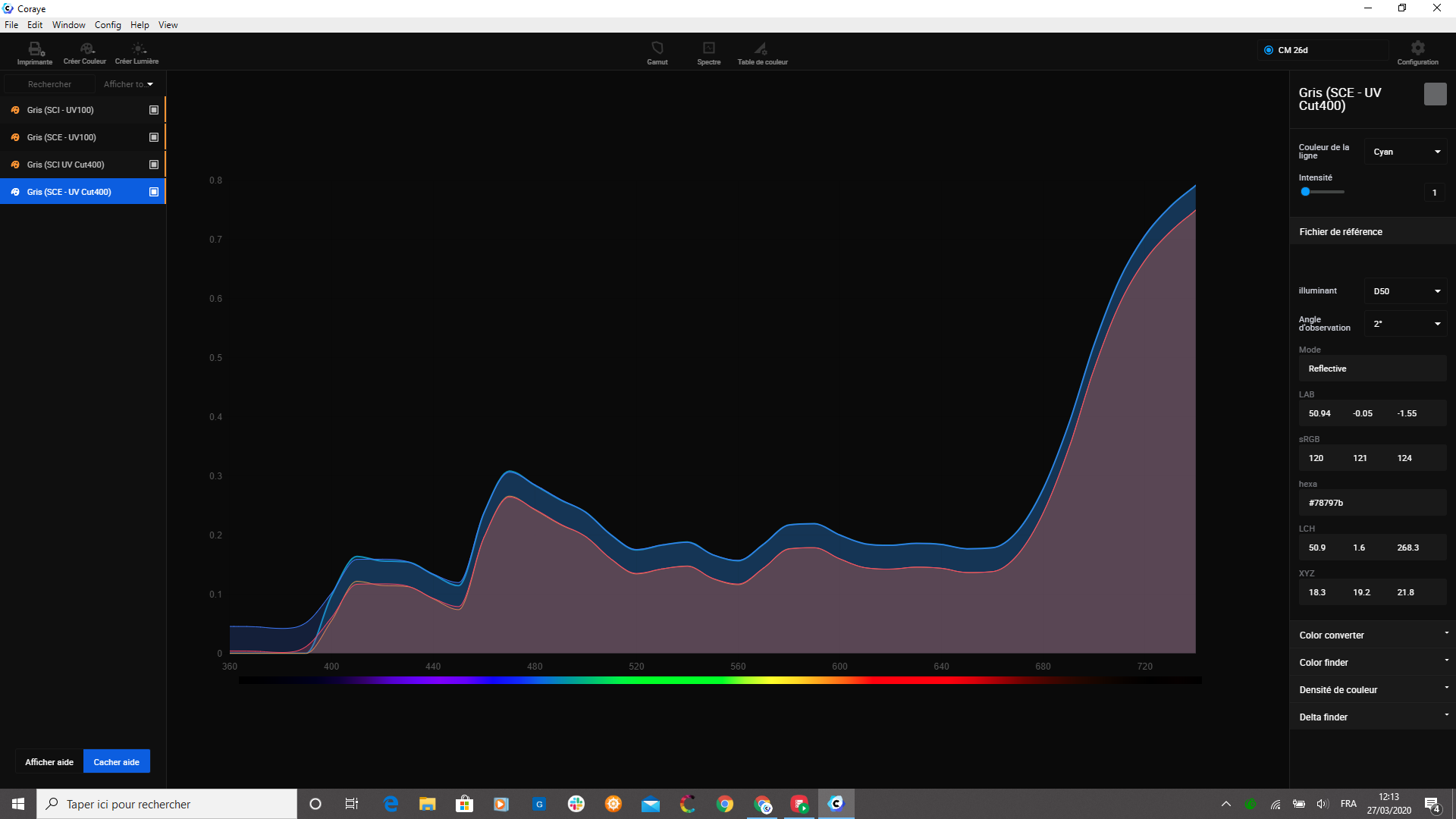Konica Minolta CM-26 CM-25
Installieren des Konica CM-25- und CM-26-Treibers
Der Konica Minolta CM-25/26-Treiber ist nur in der Windows-Version verfügbar.
Treiberdownload für KM CM-25/26
Die Treiber sind im Coraye-Plugin des CM-26 enthalten, das vom Dashboard heruntergeladen werden kann: https://dashboard.coraye.com/plugins
Nachdem das Plugin heruntergeladen wurde, entpacken Sie es.
Der Treiber befindet sich im Ordner: C: \ .... \ KM-CM26-Pilot-WIN-1.0.3 \ lib \ windows
Wenn Sie das KM CM25 / 26 zum ersten Mal anschließen, wird es im Windows-Geräte-Manager als "USB Serial Device" angezeigt.
Dies bedeutet, dass der CM25 / 26-Treiber noch nie installiert wurde.
Um den Treiber zu installieren, klicken Sie mit der rechten Maustaste auf " USB-Seriell-Gerät " und wählen Sie dann " Treiber aktualisieren ".
Wählen Sie " Meinen Computer durchsuchen ... " um den Pfad des Ordners anzugeben, in dem sich der Treiber befindet:
C: \ .... \ KM-CM26-Pilot-WIN-1.0.3 \ lib \ windows \ x64 \
Wenn Sie den Pfad angegeben haben, klicken Sie auf " Weiter "
Der Treiber wird installiert und aus „ USB Serial Device “ wird „ Measurement Instruments “.
Dies bedeutet, dass der Treiber korrekt installiert ist.
Klicken Sie dann auf die Schaltfläche "Schließen"
Modifikation des mit dem KM CM-25/26 . verbundenen Ports
Für eine ordnungsgemäße Funktion muss der dem KM CM-25/26 zugeordnete serielle Port COM4 sein.
Im folgenden Beispiel ist der von Windows zugewiesene Port COM3.
Sie müssen den COM4-Port neu zuweisen.
Beginnen wir mit einem Rechtsklick auf „ Messgeräte “.
Wählen Sie dann " Eigenschaften "
Klicken Sie auf die Schaltfläche „Erweitert “, um auf die erweiterten Parameter für den COM3 zuzugreifen.
Ändern Sie die Portnummer und wählen Sie COM4 aus der Liste aus.
Klicken Sie dann auf die Schaltfläche "OK ", um die Änderung zu bestätigen.
Der COM4-Port ist dem KM CM-25/26 . zugeordnet
Installation des KM CM26 Pilot-Plugins
Der Installationsvorgang ist in der Vorgehensweise beschrieben: Plugins installieren und verwalten
Weitere Informationen finden Sie im Kapitel: Plugins installieren und verwalten
Da Sie das CM-26-Plugin bereits im Dashboard heruntergeladen haben, können Sie mit Kapitel 3 der Vorgehensweise beginnen
Verwendung des KM CM-25/26 mit Coraye
Mit dem KM CM-25/26 haben Sie die Möglichkeit:
- Die Messung von Proben mit dem angeschlossenen Spektralfotometer
- Die Messung von Proben mit dem abgetrennten Spektralfotometer
- Die Messung von Bereichen zur Charakterisierung von Drucken auf Materialien wie Glas, Metall
usw. ...
Um Proben mit Coraye zu messen, starten Sie das Farberfassungsmodul.
Weitere Informationen finden Sie im Kapitel: Erfassen einer Farbe
Verbindung prüfen
In diesem Schritt haben Sie die Möglichkeit:
- die im KM-CM 25/26 gespeicherten Messwerte herunterzuladen oder/und
- mit dem KM CM-25/26 direkt in Coraye die Farbmuster über einen USB-Anschluss zu erfassen.
Import von im CM-26 . gespeicherten Messungen
Mit einem Klick auf dem „ Import eine Lesung “ -Taste, die im Speicher gespeicherten Proben zu Coraye übertragen werden, dann wird der Spektrophotometer Speicher gelöscht.
Messungen mit dem über USB angeschlossenen Spektralfotometer
Denken Sie vor dem Klicken auf die Schaltfläche "Weiter " daran, den gewünschten Messmodus (SCI oder SCE) zu überprüfen und auch, ob Sie den UV-Einfall berücksichtigen möchten.
Auswahl des UV-Modus
Auswählen des SCI- oder SCE-Modus
Coraye erlaubt Ihnen nicht, die Kalibrierung über seine Benutzeroberfläche zu starten.
Die Kalibrierung erfolgt daher direkt am KM CM-25/26.
Die Vorgehensweise zur Kalibrierung des KM CM-25/26 ist in Kapitel 2 des Handbuchs, Abschnitt "Kalibrierung" erläutert.
Die Links zum Herunterladen dieser Handbücher finden Sie am Ende des Kapitels.
Wenn Sie die Kalibrierung durchgeführt haben, klicken Sie auf „ Gerät ist bereit “, um mit der Probenmessung fortzufahren.
Weitere Informationen finden Sie im Kapitel " Erfassen einer Farbe".
Weitere Informationen finden Sie im Kapitel: Erfassen einer Farbe
Import von durchgeführten Messungen
Erstellen eines ICC-Profils mit einem KM SC-25/26
Die Methode zum Erstellen eines Profils mit einem KM SC-25/26 ist identisch mit anderen Spektralfotometern.
Alles, was Sie tun müssen, ist das Verfahren "Profil erstellen " zu befolgen.
Weitere Informationen finden Sie im Kapitel: Erstellen eines Profils aus einem Standardtestbild
Vergessen Sie nicht, die richtigen Lesemodi zu wählen
Die Messung des Bereichs erfolgt Patch für Patch, es wäre schade, am Ende der Messung zu bemerken, dass Sie sich bei der Auswahl des SCI / SCE-Modus oder UV100 / UV . geirrt haben CUT400 besonders nach dem Messen von 1000 Patches ...
Messproben in einer "Farbtabelle"
Die Methode zum Hinzufügen von Proben zu einer Farbtabelle ist dieselbe wie bei anderen Spektralfotometern.
Weitere Informationen finden Sie im Kapitel: Farbtabelle
KM-25/26 Benutzerhandbuch
Benutzerhandbücher können von den folgenden Adressen heruntergeladen werden:
Auf Englisch: https://www.konicaminolta.com/instruments/download/instruction_manual/color/pdf/cm-26dg_instruction_eng.pdf
Auf Französisch: https://www.konicaminolta.com/instruments/download/instruction_manual/color/pdf/cm-26dg_instruction_fra.pdf
Auf Deutsch: https://www.konicaminolta.com/instruments/download/instruction_manual/color/pdf/cm-26dg_instruction_deu.pdf Andere Sprachen: https://www.konicaminolta.com/instruments/download/instruction_manual/color/index .html
SCI / SCE-Modus mit oder ohne UV
SCI-Modus: Spiegelnde Komponente enthalten
SCE-Modus: Specular Component Excluded
Link zu einem Konica Minolta-Blog, der den Unterschied zwischen SCI- und SCE-Modus erklärt: https://sensing.konicaminolta.us/blog/specular-component-included-sci-vs-specular-component-excluded-sce / Mode UV 100: Messung mit UV-Quelle zur Reaktion optischer Aufheller
CUT400 UV-Modus: Messung mit gefiltertem UV unter 400 nm, um optische Aufheller zu ignorieren
Beispiel einer Messung an einer glänzenden Chromaluxe-Platte
Mit den vier Messwertkombinationen wurde eine graue Probe gemessen: Die Darstellung der Reflexionskurven macht den
Messunterschied zwischen den verschiedenen Modi sichtbar: - SCI - UV100 (Rot)
- SCE - UV100 (Blau)
- SCI - UV CUT400 (Orange)
- SCE - UV CUT400 (Cyan)